Wir betreiben seit mehr als 16 Jahren Websites mit hohem Besucheraufkommen und wissen daher, wie wichtig Caching ist, um die Ladezeiten zu beschleunigen und das Benutzererlebnis zu verbessern. Tatsächlich ist Caching einer unserer Top-Tipps, um die Leistung von WordPress zu steigern.
Beim Caching wird im Wesentlichen eine Kopie Ihrer WordPress Website auf Ihrem Server gespeichert. Wenn Benutzer Ihre Website erneut öffnen, kann der Server die Kopie einfach abrufen, so dass die Besucher Ihre Website nicht erneut von Grund auf laden müssen.
Im Laufe der Jahre haben wir mit vielen verschiedenen Caching-Lösungen experimentiert, darunter WP Rocket und Sucuri. Aber wir wissen auch, dass nicht alle unsere Benutzer die gleichen Caching-Anforderungen für ihre Online-Projekte haben.
Um Ihnen die Auswahl des besten Plugins für Ihre WordPress-Website zu erleichtern, haben wir einige der besten und beliebtesten Optionen auf echten Websites getestet. Beim Testen haben wir uns auf eine Reihe von Faktoren wie Benutzerfreundlichkeit, Caching-Optionen und Preis konzentriert.
In diesem Leitfaden zeigen wir Ihnen die besten WordPress-Caching-Plugins zur Verbesserung der Geschwindigkeit Ihrer Website.
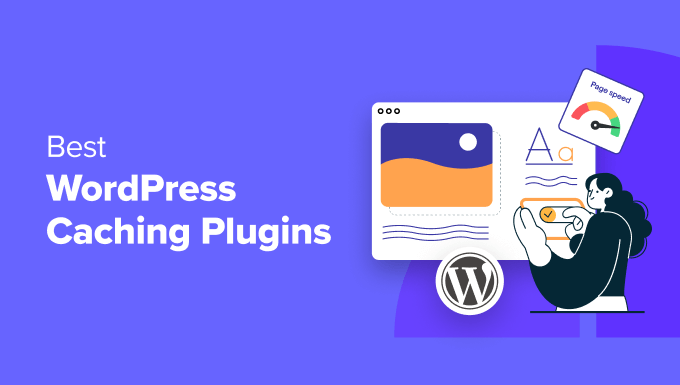
Experten-Tipp: Möchten Sie die Optimierung der Website-Geschwindigkeit lieber den Experten überlassen? Unser Team kann sich um alles kümmern, von einem Geschwindigkeits-Audit bis hin zu Datenbankoptimierung, Bildkomprimierung und optimiertem Caching. Testen Sie unsere WPBeginner Dienste zur Optimierung der Website-Geschwindigkeit noch heute!
Schnellauswahl – Die besten WordPress Caching Plugins
Sie haben es eilig? Kein Grund zur Sorge! Werfen Sie einen Blick auf unsere Top-Picks, damit Sie schnell das richtige WordPress-Cache-Plugin für Ihre Website auswählen können.
| Ranking | Plugin | Best For | Price | |
|---|---|---|---|---|
| #1 | WP Rocket | Overall performance | $59/year | Read more |
| #2 | WP Super Cache | Beginners | Free | Read more |
| #3 | W3 Total Cache | Multiple caching options | Free + paid | Read more |
| #4 | Sucuri | Firewall + caching | $9.99/month | Read more |
| #5 | Cache Enabler | Simple caching | Free | Read more |
Warum ein WordPress Caching Plugin verwenden?
Die Verwendung eines WordPress Plugins zum Zwischenspeichern ist eine der einfachsten Möglichkeiten, die Geschwindigkeit Ihrer Website zu verbessern. Wenn das Caching Plugin installiert ist, speichert es Teile Ihrer Website (wie statische HTML-Dateien, CSS-Dateien, JavaScript-Dateien usw.) auf Ihrem Server.
Jedes Mal, wenn jemand Ihre Website besucht, wird ihm die im Cache gespeicherte Version der Website angezeigt, anstatt dass er darauf warten muss, dass Ihr Server die Webseiten von Anfang an lädt.
Durch die Speicherung zwischengespeicherter Seiten Ihrer Website reduziert ein Caching Plugin den Verarbeitungsaufwand, der für die Bereitstellung dieser Seiten erforderlich ist, drastisch. Einige cachen Inhalte auf Server-Ebene, andere nutzen das Caching im Browser.
Dies führt zu:
- Eine schnellere Website und bessere WordPress-SEO. Suchmaschinen geben schnellen Webseiten einen signifikanten SEO-Vorteil, der Ihnen hilft, in den Suchergebnissen höher zu ranken.
- Mehr Leistung, um größere Mengen an Datenverkehr zu bewältigen, ohne die Leistung Ihrer Website zu verlangsamen oder Ihre Betriebszeit zu beeinträchtigen. Dies ist wichtig, wenn Sie eine eCommerce-Website betreiben.
Außerdem kann die Zwischenspeicherung zu einem besseren Benutzererlebnis beitragen. Nutzer, die Ihre Website besuchen, erleben schnellere Ladezeiten, was die Wahrscheinlichkeit verringert, dass sie Ihre Website verlassen.
Die Absprungwahrscheinlichkeit steigt um 32 % , wenn die Seitenladezeit von 1 Sekunde auf 3 Sekunden steigt.
Think with Google
Wie wir WordPress-Caching-Plugins getestet und überprüft haben
Bei so vielen WordPress Caching Plugins kann es schwierig sein, herauszufinden, welches Ihre Bedürfnisse wirklich erfüllt. Also haben wir die Ärmel hochgekrempelt und diese Plugins auf die Probe gestellt.
Unser Ziel war es, sie auf praktische Art und Weise zu bewerten und sie nach den verschiedenen Bedürfnissen der Benutzer zu kategorisieren. Hier ein genauerer Blick darauf, wie wir diese Plugins getestet und rezensiert haben:
- Wir haben sie auf unseren Websites verwendet: Im Laufe der Jahre haben wir verschiedene WordPress Cache Plugins, einschließlich WP Rocket, auf unseren Websites verwendet, um die Leistung unserer Websites zu verbessern.
- Wir haben die beliebtesten Plugins getestet: Wir haben einige der beliebtesten Caching-Plugins auf dem Markt getestet, um zu sehen, ob sie den Hype wert sind. Wir haben diese Plugins anhand der folgenden Faktoren analysiert: Benutzerfreundlichkeit, Funktionen, Caching-Typen und Preis.
- Wir haben sie nach Ihren Bedürfnissen kategorisiert: Nicht jede Website profitiert von demselben Caching-Plugin. Deshalb haben wir alle Funktionen analysiert, um Ihnen bei der Entscheidung zu helfen, welches Tool zu Ihren Bedürfnissen passt.
Warum WPBeginner vertrauen?
Bei WPBeginner sind wir ein engagiertes Team mit über 16 Jahren Erfahrung in WordPress, SEO und Performance. Wir probieren ständig neue Techniken aus, um unsere Websites zu beschleunigen und ein besseres Benutzererlebnis zu bieten.
Darüber hinaus wird jedes Plugin und jedes Werkzeug, das hier gehervorgehoben wird, von unseren WordPress-Experten ausgiebig rezensiert und auf echten Websites getestet.
Um mehr zu erfahren, können Sie unseren gesamten Redaktionsprozess einsehen.
1. WP Rakete
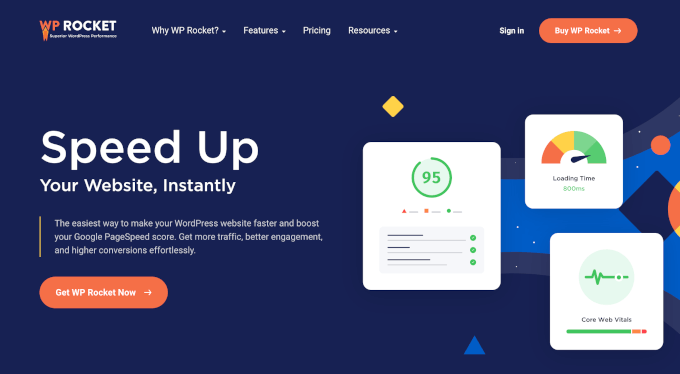
Wir halten WP Rocket für das insgesamt beste WordPress Performance- und Caching Plugin und haben es auf unseren eigenen Websites verwendet. Es ist die einfachste und einsteigerfreundlichste Option, was eine große Hilfe ist, wenn Sie neu in diesem Bereich sind. Weitere Einzelheiten zu unseren Erfahrungen beim Testen finden Sie in unserer Rezension zu WP Rocket.
Mit WP Rocket können WordPress-Benutzer ihre Website mit nur einem Klick sofort in den Cache stellen. Sobald das Plugin aktiviert ist, holt sein Crawler automatisch die WordPress-Seiten ab, um den Cache aufzubauen.
Das Plugin aktiviert dann automatisch Einstellungen, die bis zu 80 % der Best Practices für die WordPress-Leistung abdecken. Dazu gehören Seiten-Caching, Cache-Preloading, Gzip-Kompression, Browser-Caching, Caching für mobile Geräte, Optimierung für kritische Bilder und Lazy Rendering.
Uns gefällt, dass WP Rocket auch optionale Funktionen bietet, die Sie konfigurieren können, um die Leistung Ihrer Website weiter zu verbessern. Dazu gehören das verzögerte Laden von Bildern, CDN-Unterstützung (Content Delivery Network), Minifizierung, JavaScript-Optimierung und mehr.
Vorteile von WP Rocket:
- Benutzerfreundliche Plugin-Schnittstelle für Anfänger.
- Wesentliche Caching-Funktionen sind sofort verfügbar, vom Seiten-Caching über das Browser-Caching bis hin zum Caching für mobile Geräte.
- Zusätzliche Optimierungsfunktionen, um die Ladezeit Ihrer Website zu beschleunigen, wie z. B. Optionen zum Mining von CSS-Dateien und zur Aktivierung einer CDN-Integration.
- Erweiterte Funktionen wie Datenbankoptimierung, Multisite-Unterstützung und Cache-Ausschlüsse auf der Grundlage von URLs oder Cookies.
- Unterstützt die Zwischenspeicherung von dynamischen Inhalten, einschließlich WooCommerce-Warenkörben.
Nachteile von WP Rocket:
- Leider gibt es keine kostenlose Version, aber WP Rocket bietet eine 14-tägige Geld-zurück-Garantie.
Die Preise: Ab $59 pro Jahr für eine Website, Produktaktualisierungen und Support.
Warum wir WP Rocket empfehlen: Wir bei WPBeginner verwenden WP Rocket und empfehlen es als das beste WordPress Performance Plugin auf dem Markt. Obwohl es keine kostenlose Version gibt, sind die Preise im Vergleich zu anderen kostenpflichtigen Optionen recht erschwinglich.
Sie können sich auch unsere Schritt-für-Schritt-Anleitung ansehen, wie Sie WP Rocket in WordPress installieren und einrichten.
2. WP Super Cache
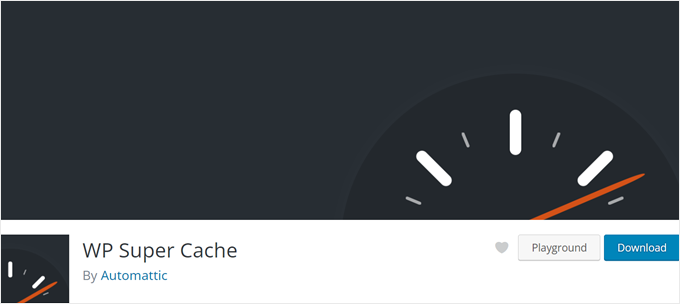
WP Super Cache ist ein beliebtes, kostenloses Caching Plugin, erstellt von Automattic, dem Unternehmen, das WordPress.com betreibt. Wir haben es ausgiebig getestet, um alle Funktionen zu sehen, und wir glauben, dass es eine großartige Option für WordPress-Blogs und Websites ist.
Dieses WordPress-Caching-Plugin hat 2 Caching-Einstellungen: Experte und Einfach. Die erste ist eine viel schnellere Option als die andere, weil sie keine PHP-Skripte ausführt, aber sie erfordert, dass Sie Ihre .htaccess-Datei bearbeiten.
Die zweite Methode ist ein guter Mittelweg zwischen hoher Ladegeschwindigkeit und Benutzerfreundlichkeit. Wir empfehlen, diese Methode zu wählen, wenn Sie sich die Bearbeitung Ihrer eigenen .htaccess-Datei nicht zutrauen.
Darüber hinaus bietet WP Super Cache weitere Funktionen zur Geschwindigkeitsoptimierung wie das Cache-Preloading. Diese Einstellung generiert zwischengespeicherte Dateien Ihrer Seiten, Beiträge, Kategorien und Tags, die bereit sind, geladen zu werden, sobald jemand zum ersten Mal auf den Inhalt zugreift.
Vorteile von WP Super Cache:
- Völlig kostenlos.
- Es stehen erweiterte Caching-Einstellungen zur Verfügung, wie z. B. Experten-Caching, das hohen Datenverkehr bewältigen kann, und benutzerdefinierte Caching-Optionen zur Steuerung der Funktionsweise des Plugins.
- Cache Garbage Collection, um alte Cache-Seiten zu löschen und Ihre Website aktuell zu halten.
- Grundlegende CDN-Unterstützung, die die URLs Ihrer Website-Inhalte so umschreibt, dass sie mit CDN geladen werden.
Nachteile von WP Super Cache:
- Die Benutzeroberfläche ist zwar recht benutzerfreundlich, verwendet aber Fachbegriffe, die für fortgeschrittene Benutzer gedacht sind und Anfänger verwirren können.
Preisgestaltung: Kostenloses Plugin.
Warum wir WP Super Cache empfehlen: Wenn Sie auf der Suche nach einem kostenlosen Caching Plugin sind, um die Ladezeit Ihrer Website zu beschleunigen, dann ist WP Super Cache eine gute Wahl.
Anfängern empfehlen wir, sich die Zeit zu nehmen, das Plugin zu erkunden und einige der technischen Begriffe zu verstehen, damit Sie es optimal nutzen können. In unserem Artikel über die Installation und Einrichtung von WP Super Cache finden Sie eine ausführliche Anleitung.
3. W3 Total Cache
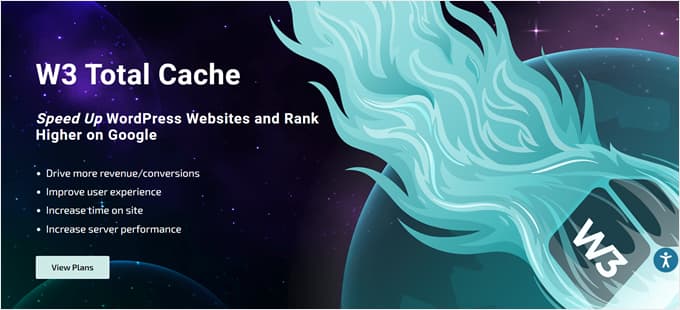
Wenn Sie ein WordPress Caching Plugin mit zahlreichen Funktionen zur Optimierung verwenden möchten, dann sollten Sie sich W3 Total Cache ansehen. Wir haben es gründlich getestet, um alle Funktionen kennenzulernen, die Sie in unserer Anleitung zur Einrichtung von W3 Total Cache sehen können.
Erstens bietet W3 Total Cache neben dem Seiten-Caching und dem Browser-Caching verschiedene Arten des Caching. Es gibt auch Objekt-Caching und Datenbank-Caching, die beide die Ausführung von dynamischen Teilen Ihrer Website (die sich häufig ändern) beschleunigen können, nicht nur die statischen Teile.
Zweitens verfügt es über eine Google PageSpeed Insights-Integration. Bei unseren Tests gefiel uns, dass Sie mit dieser Funktion die Geschwindigkeit Ihrer Website testen können, ohne den WordPress-Administrationsbereich verlassen zu müssen, und dass sie sehr benutzerfreundlich ist.
Darüber hinaus gibt es weitere Funktionen zur Geschwindigkeitsverbesserung wie CSS- und JS-Datei-Minifizierung, Lazy Loading und einen Bildkonverter von anderen Formaten zu WebP für eine bessere Leistung.
Vorteile von W3 Total Cache:
- Es stehen mehrere kostenlose Caching-Optionen zur Verfügung: Seiten-Caching, Browser-Caching, Opcode-Caching, Datenbankabfrage-Caching und Objekt-Caching.
- Integration von Google PageSpeed Insights zum Testen der Website-Geschwindigkeit.
- Bildoptimierungsfunktionen wie “Lazy Loading” und WebP-Konvertierung.
- Pro-Funktionen in der Premium-Version, wie CDN-Unterstützung für die gesamte Website und Fragment-Caching für Plugins und Themes unter Verwendung der WordPress Transient API.
Nachteile von W3 Total Cache:
- Die Funktionen sind umfassend, können aber für Anfänger einschüchternd wirken.
- Im Gegensatz zu anderen Plugins auf der Liste ist die Vorladefunktion nicht von Haus aus verfügbar.
Preisgestaltung: Kostenloses Plugin verfügbar. Die Pläne der Premium-Version beginnen bei $99 pro Jahr für eine Website-Lizenz.
Warum wir W3 Total Cache empfehlen: Die kostenlose Version von W3 Total Cache bietet viele Optionen für die Zwischenspeicherung, die Sie in anderen Plugins auf der Liste nicht finden, insbesondere nicht in den kostenlosen Versionen.
Allerdings kann die schiere Menge an Funktionen für Anfänger überwältigend sein. Detaillierte Anweisungen zur Einrichtung finden Sie in unserem Artikel über die Installation und Einrichtung des W3 Total Cache Plugins.
4. Sucuri
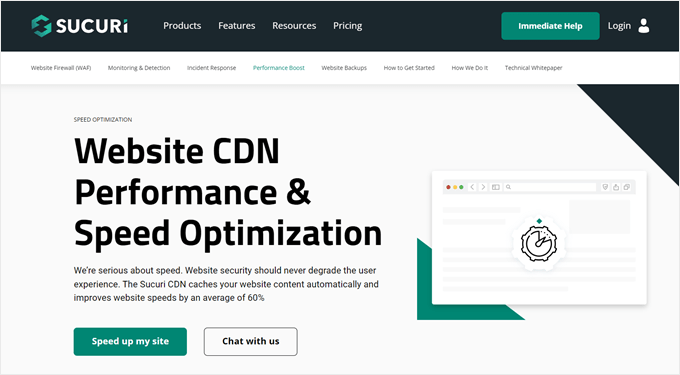
Sucuri ist technisch gesehen ein WordPress-Firewall-Plugin, aber es verfügt über integrierte Caching-Optionen, um Ihre Website mit nur wenigen Klicks zu beschleunigen. Wir haben Sucuri auf WPBeginner verwendet, daher sind wir mit diesem Plugin sehr vertraut.
Wenn Sie einen Online-Shop oder eine Mitglieder-Website betreiben, empfiehlt Sucuri die Verwendung von Site Caching, das Ihren Cache für bis zu 180 Minuten aufrechterhält. In der Zwischenzeit können Blogs oder Nachrichtenportale Minimal Caching verwenden, das Ihre Seiten nur für bis zu 8 Minuten zwischenspeichert, bevor sie aktualisiert werden.
Wenn Sie erhebliche Änderungen an Ihrer Website vornehmen, können Sie Ihren alten Cache mit einem Klick löschen. Sucuri ermöglicht es Ihnen auch, den Cache für eine Datei oder einen Ordner zu löschen, anstatt für die gesamte Website. So können Sie bestimmte Teile Ihrer Website optimieren, ohne die gesamte Website zu beeinträchtigen.
Darüber hinaus unterstützt Sucuri Brotli, einen Datenkompressionsalgorithmus von Google, der schneller ist als die Gzip-Kompression. Er ist effektiv bei der Komprimierung großer Dateien und reduziert die Bandbreitennutzung. Das bedeutet, dass Menschen mit langsamem Internet Ihre Website schneller besuchen können.
Vorteile von Sucuri:
- Einfach zu verwendende Caching-Funktionen, die mit wenigen Klicks aktiviert werden können.
- Benutzerfreundliche Cache-Löschfunktionen für die gesamte Website und bestimmte Dateien oder Ordner.
- Unterstützung für Komprimierungsalgorithmen, wie das populäre Gzip, und eine neuere Option wie Brotli.
- Zuverlässiger CDN-Service mit weltweiter Netzabdeckung, eine großartige Funktion für Websites mit einem globalen Publikum.
- Erstklassige Sicherheitsfunktionen wie eine Web Application Firewall, Malware-Entfernung und DDoS-Schutz.
Nachteile von Sucuri:
- Wenn Sie nur ein Plugin mit Caching-Funktionalität suchen, dann ist Sucuri vielleicht zu viel des Guten.
Preisgestaltung: Es gibt zwei Arten von Abonnementplänen: Website Security Platform und Firewall mit CDN. Das erste beginnt bei 199,99 $ pro Jahr und beinhaltet das komplette Sucuri-Sicherheitspaket. Das zweite beginnt bei $9,99 pro Monat und beinhaltet nur eine Firewall und ein CDN.
Warum wir Sucuri empfehlen: Wenn Sie auf der Suche nach einem Sicherheits-Plugin sind, das gleichzeitig als Optimierungs-Plugin fungiert, dann ist Sucuri die perfekte Lösung. Sucuri bietet nicht nur benutzerfreundliche Funktionen für das Caching, sondern auch einen hervorragenden Schutz, ohne dass Sie weitere Plugins installieren müssen.
5. Cache Enabler von KeyCDN
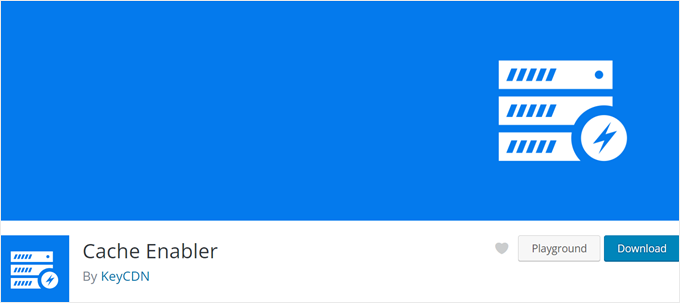
Cache Enabler ist ein kostenloses WordPress-Caching-Plugin von KeyCDN, einem der beliebtesten WordPress-CDN-Dienste.
Als wir das Plugin zum ersten Mal aktivierten, sah die Plugin-Seite recht einfach aus. In Wirklichkeit ist das Plugin selbst ziemlich leistungsfähig. Sie können die Dauer der zwischengespeicherten Dateien an die Bedürfnisse Ihrer Website anpassen, anstatt einen für Sie festgelegten Zeitraum zu wählen.
Es gibt auch viele Einstellungen zur Cache-Löschung, die Sie aktivieren können. So können Sie beispielsweise den Cache automatisch leeren, wenn ein Beitragstyp veröffentlicht, aktualisiert oder gelöscht wurde, damit Ihre Bloginhalte immer auf dem neuesten Stand sind.
Vorteile von Cache Enabler:
- Einfach zu bedienende, auch für Anfänger leicht verständliche Schnittstelle der Plugin-Seite.
- Unterstützung von Gzip- und Brotli-Komprimierung zur Reduzierung der Dateigröße.
- Unterstützung vonbenutzerdefinierten Beitragstypen, die sich hervorragend für Portfolios, Online-Shops, Mitgliederseiten usw. eignen.
- Eine Echtzeit-Anzeige der Cache-Größe Ihrer Website im WordPress-Dashboard hilft Ihnen, den Überblick darüber zu behalten, wie viel Platz Ihr Cache auf Ihrem Server einnimmt.
Nachteile von Cache Enabler:
- Verglichen mit anderen Cache-Plugins auf der Liste, können die Funktionen von Cache Enabler ziemlich begrenzt erscheinen.
Preisgestaltung: Kostenloses Plugin. Wenn Sie sich jedoch auch für KeyCDN entscheiden, beginnen die Preise bei $0,04 pro GB pro Monat für die ersten 10 TB (für die Region Nordamerika/Europa). Die Kosten variieren je nach Region, aber Sie können den Preiskalkulator verwenden, um Schätzungen zu erhalten.
Warum wir Cache Enabler empfehlen: Cache Enabler ist ein kostenloses Plugin, das einfach zu bedienen ist und dennoch die wichtigsten Funktionen für das Caching bietet. Es kann eine gute Option sein, wenn Sie nur eine einfache Caching-Lösung benötigen.
Bonus-Tipp: Integrierte Caching-Funktionen von Hosting-Anbietern nutzen
Heutzutage bieten viele WordPress-Hosting-Unternehmen ihre eigenen integrierten Caching-Lösungen an.
Der Vorteil dieser integrierten Caching-Einstellungen besteht darin, dass Sie nicht selbst ein Plugin suchen oder installieren müssen. Außerdem ist die Caching-Funktionalität bereits für Ihr Hosting optimiert, so dass weniger Fehler auftreten können.
Der Nachteil ist, dass der Funktionsumfang sehr unterschiedlich ist. Einige bieten nur eine einfache Zwischenspeicherung von Seiten, während andere über erweiterte Optionen verfügen. Je nach Ihrer Website können Sie sich möglicherweise nicht nur auf diese integrierten Optionen verlassen.
Dennoch sind wir der Meinung, dass diese Hosting-Caching-Einstellungen es wert sind, darüber zu sprechen, da sie sehr einfach zu aktivieren sind. Werfen wir einen Blick auf die Caching-Funktionen, die von einigen der beliebtesten Webhosting-Anbieter auf dem Markt angeboten werden.
Bluehost ist eines der größten Hosting-Unternehmen der Welt und ein offiziell empfohlener WordPress Hosting-Anbieter. Wir empfehlen sie unseren Besuchern immer wieder und Sie können mehr in unserer Bluehost Rezension erfahren.
Die Hosts verfügen über ein integriertes Caching, das Sie über das Dashboard Ihres Hosts aktivieren können.
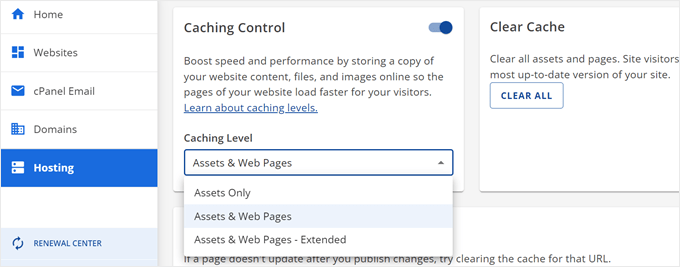
Sie können eine dieser Zwischenspeicherstufen auswählen:
- Nur Assets – Für eCommerce und Websites, die häufig aktualisiert werden oder Echtzeitinformationen anzeigen, können Sie diese Stufe verwenden, um die statischen Assets Ihrer Website 5 Minuten lang zwischenzuspeichern.
- Assets & Webseiten – Wenn Sie einen WordPress-Blog, eine Bildungsseite oder eine Website haben, die mindestens einmal pro Woche aktualisiert wird, sollten Sie diese Stufe verwenden, um statische Assets für 6 Stunden und andere Webseiten für 5 Minuten zu cachen.
- Assets & Webseiten – Erweitert – Für Portfolios oder Websites, die monatlich oder seltener aktualisiert werden, können Sie diese Option wählen, um statische Assets für 1 Woche und Webseiten für 5 Minuten zwischenzuspeichern.
Wenn Sie die Caching-Optionen von Bluehost mit den anderen Plugins auf der Liste vergleichen, mögen sie einfach erscheinen. Aber sie bieten auch eine Cloudflare CDN-Integration, um die Leistung Ihrer Website weiter zu steigern.
Wir nutzen SiteGround für WPBeginner und haben seit dem Wechsel viele Leistungsverbesserungen festgestellt. Wenn Sie neugierig sind, können Sie unseren Artikel darüber lesen, warum wir zu SiteGround gewechselt haben, um weitere Informationen zu erhalten.
SiteGround bietet standardmäßig 3 Caching-Lösungen an: Nginx Direct Delivery für statische Inhalte, Dynamic Cache und Memcached (optional).
Die letzten beiden sind Caching-Module, die nicht viele WordPress-Hostings standardmäßig anbieten, was SiteGround so leistungsstark macht. In der Tat können sie die Geschwindigkeit Ihrer Website um 50 % bis 500 % verbessern.
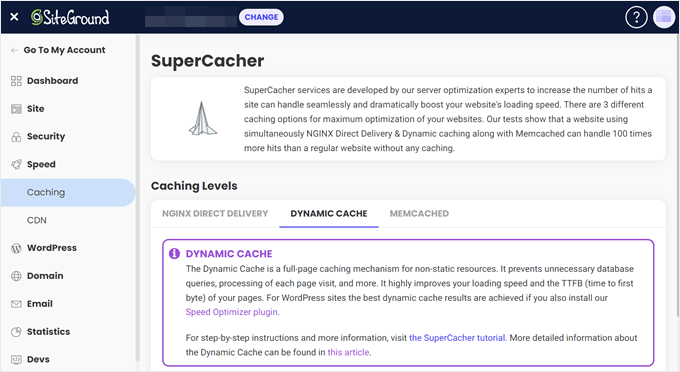
Für WordPress-Websites empfiehlt SiteGround die Installation des Plugins Speed Optimizer, um Ihre Website um 20 % zu beschleunigen. Das Plugin kann auch Bildgrößen um bis zu 85 % komprimieren, ohne dass die Qualität darunter leidet.
Wenn Sie SiteGround verwenden, benötigen Sie keine Caching-Plugins wie WP Rocket oder andere.
Hostinger ist einer der am schnellsten wachsenden WordPress-Hosting-Anbieter der letzten Jahre. Sie werden durch den LiteSpeed Web Server angetrieben, so dass ihre Caching-Einstellungen auch von LiteSpeed stammen.
Hostinger bietet von Anfang an zwei Arten von Caching-Modulen an: das LiteSpeed Cache Plugin und den Object Cache.
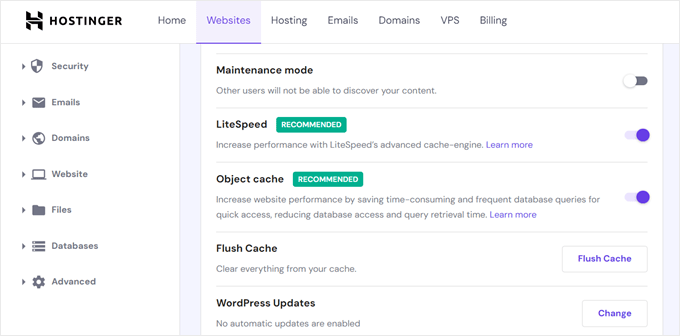
Das LiteSpeed Cache Plugin ist in allen Tarifen enthalten und bietet Seiten-Caching, Cache-Preloading und Bildkompression für Ihre Website. Standardmäßig wird Hostinger Ihren Cache alle 30 Minuten aktualisieren.
Der Object Cache hingegen speichert Ihre Datenbankabfragen und ist nur für Nutzer des Business-Tarifs oder höher verfügbar. Es wird gesagt, dass er die Website-Geschwindigkeit um bis zu 3 Mal verbessert.
Was ist das beste Caching Plugin für WordPress?
Nach dem Vergleich der verschiedenen Optionen auf der Liste haben wir festgestellt, dass das beste WordPress-Caching-Plugin zweifellos WP Rocket ist. Es bietet eine gute Balance zwischen einsteigerfreundlich und leistungsstark, um die Leistung Ihrer Website zu steigern.
Wenn Sie auf der Suche nach einem kostenlosen Caching-Plugin sind, empfehlen wir Ihnen W3 Total Cache. Es bietet von Haus aus viele Caching-Funktionen, von grundlegend bis fortgeschritten.
Wir empfehlen auch die Caching-Module, die Hosting-Anbieter wie Bluehost anbieten. Diese sind möglicherweise bereits gut genug, um Ihre Website zu beschleunigen, und sie sind bereits an Ihre Hosting-Bedürfnisse angepasst.
Beste WordPress Caching Plugins: Beantwortete FAQs
Nun, da wir die Liste der besten WordPress-Caching-Plugins abgedeckt haben, lassen Sie uns einige häufig gestellte Fragen beantworten.
Brauche ich ein Caching-Plugin?
Ja, wir empfehlen dringend, ein WordPress-Caching-Plugin zu installieren, da es die Geschwindigkeit Ihrer WordPress-Website erheblich verbessern kann.
Caching kann die Serverlast verringern, die Benutzerfreundlichkeit durch kürzere Ladezeiten verbessern und möglicherweise die SEO-Rankings Ihrer Website aufgrund der verbesserten Geschwindigkeit erhöhen.
Wenn Ihr Hosting-Provider jedoch integrierte Caching-Lösungen wie SiteGround anbietet, müssen Sie möglicherweise kein separates Caching-Plugin installieren.
Sollte ich mehrere Cache-Plugins in WordPress verwenden?
Die gleichzeitige Verwendung mehrerer Caching-Plugins kann zu Konflikten und möglichen Problemen mit Ihrer Website führen. Wir empfehlen generell, nur ein Caching-Plugin zu verwenden, um diese Probleme zu vermeiden.
Wenn Sie jedoch mehrere Caching-Tools für bestimmte Zwecke verwenden müssen, stellen Sie sicher, dass sie sich gegenseitig ergänzen können und nicht dazu führen, dass dieselbe Aktion zweimal ausgeführt wird.
Was ist besser: WP Super Cache oder W3 Total Cache?
Sowohl WP Super Cache als auch W3 Total Cache sind hoch bewertete WordPress-Caching-Plugins. Die Wahl zwischen den beiden hängt jedoch von Ihren spezifischen Bedürfnissen und Vorlieben ab.
WP Super Cache ist ein kostenloses Plugin mit einigen grundlegenden und erweiterten Caching-Funktionen. Einige Einstellungen erfordern jedoch technische Kenntnisse, daher empfehlen wir es nicht, wenn Sie ein absoluter Anfänger sind.
W3 Total Cache ist ein Freemium-Plugin mit umfassenden Caching-Einstellungen. Die Fülle an Funktionen kann Anfänger einschüchtern, aber die Benutzerfreundlichkeit ist im Allgemeinen viel besser als bei WP Super Cache.
Weitere Anleitungen zur Beschleunigung von WordPress finden Sie hier
Nachdem Sie nun unsere Empfehlungen für die besten WordPress Caching Plugins gesehen haben, möchten Sie vielleicht einige andere Artikel lesen, die Ihnen helfen können, Ihre WordPress Website zu beschleunigen:
- Schnellstes WordPress-Hosting (mit Leistungstests)
- Apache vs Nginx vs LiteSpeed (Vergleich von Webserver-Software)
- Wie Sie Ihre eCommerce-Website beschleunigen können
- Wie man die Leistung von WooCommerce beschleunigt
- Wie man Links in WordPress für eine schnellere Ladegeschwindigkeit vorlädt
- Wie man übermäßige DOM-Größe in WordPress behebt
- Wie man WordPress-Medien auslagert, um die Geschwindigkeit der Website zu verbessern
Wir hoffen, dass dieser Artikel Ihnen geholfen hat, das WordPress Caching Plugin zu finden, das Ihre Website beschleunigt. Vielleicht interessieren Sie sich auch für unseren ultimativen Leitfaden zur Steigerung der Geschwindigkeit und Leistung von WordPress oder unseren Expertenvergleich von LiteSpeed Cache und WP Rocket.
Wenn Ihnen dieser Artikel gefallen hat, dann abonnieren Sie bitte unseren YouTube-Kanal für WordPress-Videotutorials. Sie können uns auch auf Twitter und Facebook finden.
Haftungsausschluss: Wir haben uns für diesen Artikel auch andere WordPress-Cache-Plugins und -Lösungen angesehen, darunter WP Fastest Cache, Hummingbird und WP-Optimize. Wir haben jedoch nur die allerbesten WordPress-Cache-Plugins ausgewählt, um Ihnen die Qual der Wahl zu ersparen.





Mrteesurez
Since the beginning of my blogging journey, I have been having issue identifing WP Super Cache from WP Total Cache, I used to just picked one, but with this post I can now fully differentiate between them and choose wisely.
Thanks for this article.
WPBeginner Support
You’re welcome
Admin
Ayanda Temitayo
Wp Rocket is arguably one of the best plugins for caching. I also use WpTotal cache. Caching is one of the best ways to improve website speed. Caching is highly recommended for websites.
Very helpful article.
WPBeginner Support
Glad our article was helpful and thank you for sharing what you use
Admin
Craig Thill
So are you saying if I use WP Engine that I don’t need a cache plugin?
Mamdouh
Hello Craig
Happy New Year! I hope all is well with you. According to Mr. Balkhi, WP Engine has built-in caching and performance optimization. much like I do with my web hosting company, Hostinger. From my Hostinger Dashboard, I activated the built-in LiteSpeed-cache instead of adding the plugin from my WordPress admin area.
Shamir
Do these plugins also help to optimize the loading speed of the website?
WPBeginner Support
The plugins do assist with your site’s loading speed.
Admin
Sero
It looks like WP Rocket is no longer a free plugin. It is no longer listed in the plugin library. Or I just can’t find it.
WPBeginner Support
WP Rocket is a paid plugin that is not on the WordPress.org repository at the moment.
Admin
Mike
Thank you for this post. It will help a lot with our current site.
WPBeginner Support
Glad our guide could be helpful
Admin
Robert
If I’m with Blue Host and use their caching option is it worth adding WP-Rocket or Hummingbird?
WPBeginner Support
We would only recommend using one caching plugin at a time but if it is from your hosting’s end and not a plugin then you may want to try adding a caching plugin.
Admin
mike adkins
Hi – Thank you for the information.
I read somewhere that some cache plug ins don’t work with certain themes, is there anyway of checking if WP rocket will be ok with my theme or am I worrying over nothing?
Mike
WPBeginner Support
Normally that shouldn’t be an issue but if you reach out to your theme’s support they should be able to let you know of any conflicts.
Admin
Pushpendra Jaat
I will use w3 total cache plugin on my website thanks for the good review.
WPBeginner Support
Glad you found our recommendation helpful
Admin
Noah
Are cache plugins different from code and image optimizing plugins.
WPBeginner Support
Yes they are different, depending on the plugins you use they also can work with each other.
Admin
Nancy
The BlueHost Portal is different now. I selected Asset & Web Pages option, as that was what was recommended. It gives me the option at the bottom to clear my cache (everything or just specific URLs). Should I do this? Little worried, since it can’t be undone! I use SMUSH plugin to compress my photos. My site seems to load quickly. What are links I can test the speed or is that on my dashboard? Newbie learning new things every day.
WPBeginner Support
Thank you for letting us know about the update. You would clear your cache should your site have trouble displaying content but it should not break anything even if you clear the cache. For more about your site’s speed, you would want to take a look at our article here: https://www.wpbeginner.com/wordpress-performance-speed/
Admin
Heidi
I am with Bluehost so guess I could use their caching but there is another plugin that sounds worthwhile called WP Optimize, which is supposed to be great for caching but also compresses images and optimises your database. But I’m wondering if this (or any other cache plugin) would conflict with the caching functionality in Bluehost? (Although there is an article on Bluehost’s website that recommends using WP Super Cache, which suggests it wouldn’t conflict, but this also makes me wonder if they don’t think their own caching is sufficient?).
WPBeginner Support
You would want to check with BlueHost for the specifics in case that is an old article but normally you should only have one caching plugin active at a time
Admin
Heidi
Thanks, yeh I remember reading that somewhere. So does Bluehost’s caching ability count as a plugin? i.e. if I turn on caching in Bluehost does that mean I shouldn’t install a separate caching plugin?
WPBeginner Support
If you find a plugin from BlueHost on your site then it’s a WordPress plugin, otherwise, it would be a second level of caching
Ayush Singh
Is there any problem if i use all of this. Should i use all or only one
WPBeginner Support
You should only use one caching plugin to prevent conflicts
Admin
Ajay
Keep up the great work! I am using wp rocket on my site and it help me a lot. Thanks for the efforts you put it in this article.
WPBeginner Support
You’re welcome, glad our articles are helpful
Admin
Ali
where is WP Fastest Cache?!
Alex Morabin
I am using wp super cache and it seems to be a wonderful plugin for me to speed up my site.
Sorin
WP Rocket user for a couple of years now and going strong. Be it a WordPress + WooCommerce or just a WordPress site, it’s going great and strong.
Plus they update it often, and fix any problems sometimes before i encounter them :-))
On a side note, WP Engine cache is pretty neat too
Ray
If you using some managed host like WP Engine so do not install the cache plugins it will conflict. Do not use like Super Cache or WP Rocket.
You can disable some junks stuff use Speed Demon plugin and only using the cache from their hosting servers (Nginx FastCGI)
parveen chetiwal
thank you so much for the article you really inspire us